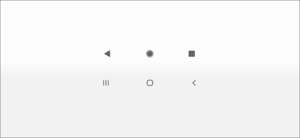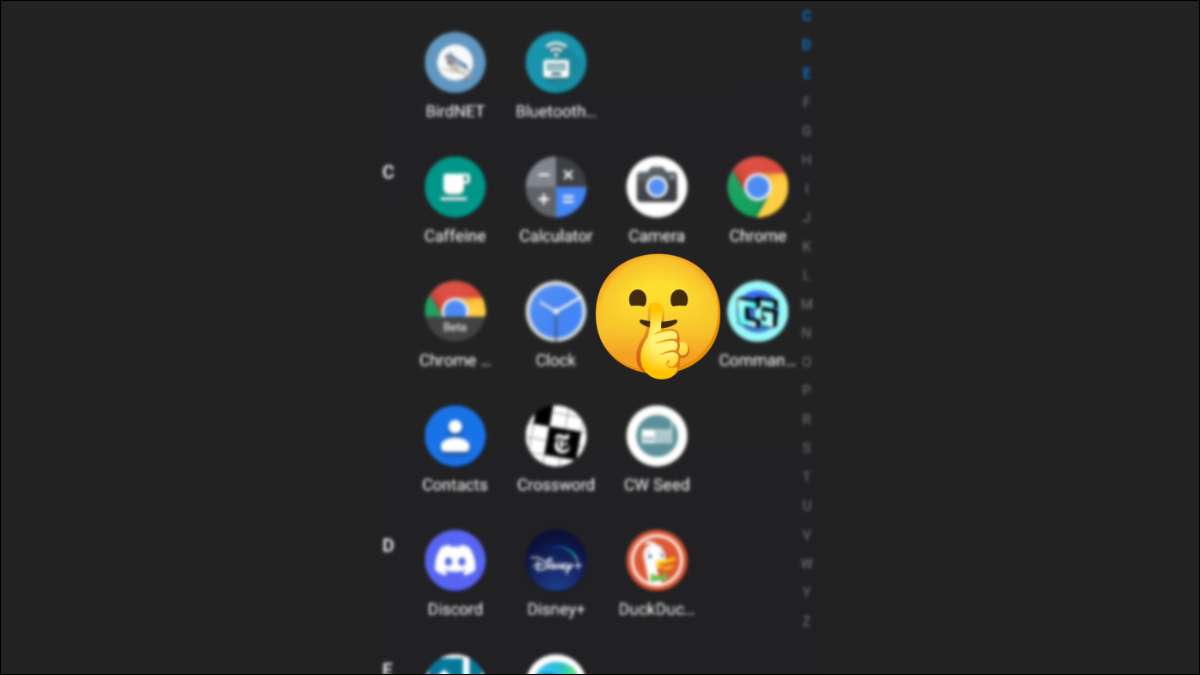
Tout le monde a des applications qu'ils ne veulent peut-être pas que d'autres personnes sachent qu'ils utilisent. C'est pourquoi de nombreux lanceurs d'écran d'origine Android vous permettent de masquer des applications. Nous vous montrerons comment le configurer afin que vous puissiez continuer à regarder les yeux de préjudice.
Un lanceur d'écran d'accueil est l'application que vous voyez lorsque vous appuyez sur le bouton Accueil. Il possède votre papier peint, vos raccourcis d'applications, vos widgets et la liste d'applications complète. Nous vous montrerons comment cacher des applications sur les téléphones Samsung et avec un lanceur tiers [dix] .
EN RELATION: Les 7 meilleurs lanceurs Android [dix]
Masquer les applications sur un téléphone Samsung Galaxy
Les téléphones Samsung Galaxy sont livrés avec un lanceur par défaut appelé "Une interface utilisateur". C'est un lanceur solide et il a la capacité de masquer des applications. Lorsque vous masquez une application avec une interface utilisateur, elle n'apparaîtra pas dans la liste des applications, également appelée «tiroir de l'application».
Tout d'abord, glissez-vous à partir du bas de l'écran pour révéler la liste d'applications complète.

Ensuite, appuyez sur l'icône de menu de trois points dans la barre de recherche supérieure et sélectionnez "Paramètres".

Maintenant, allez à "masquer les applications".
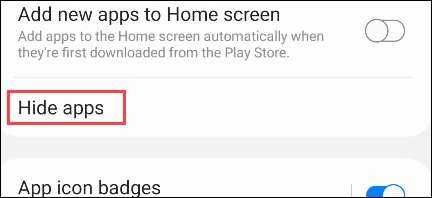
Faites défiler la liste des applications et sélectionnez-la que vous souhaitez cacher.
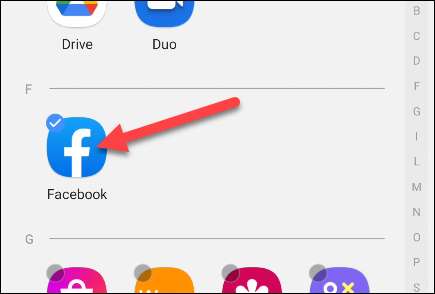
Appuyez sur la flèche arrière dans le coin supérieur gauche lorsque vous avez terminé.

Ces applications n'apparaîtront plus dans le tiroir de l'application, mais comment pouvez-vous les trouver? Le moyen le plus simple est d'utiliser le widget Google Search ou l'application pour rechercher le nom de l'application. Il y arrivera toujours là-haut.
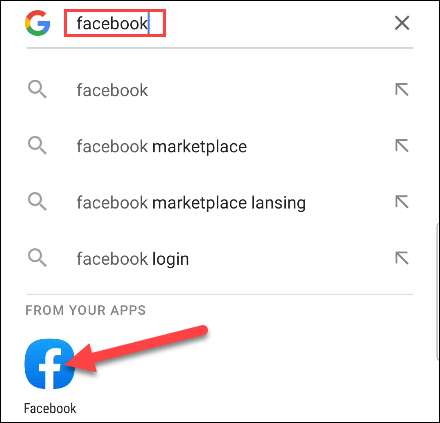
Masquer les applications avec Microsoft Launcher
Une fois que vous avez installé Microsoft Launcher et passez par le processus de configuration, glissez-vous sur l'écran d'accueil pour afficher la liste complète des applications.

Ensuite, appuyez sur l'icône de menu à trois points dans le coin supérieur droit et sélectionnez "Applications cachées".

Appuyez sur "masquer les applications" pour commencer à choisir les applications que vous souhaitez cacher.
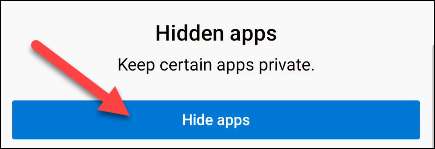
Sélectionnez les applications que vous souhaitez masquer et appuyez sur "Terminé".

Vous pouvez maintenant vous arrêter ici si vous souhaitez simplement supprimer ces applications de la liste des applications. Si vous souhaitez en faire une étape supplémentaire, appuyez sur l'icône du matériel de la page d'applications cachées.
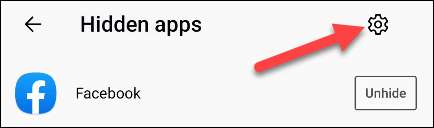
Voici où vous pouvez protéger les applications cachées avec un mot de passe. Basculez sur «Définir le mot de passe» pour continuer.

Entrez un mot de passe avec le pavé numérique. Vous serez invité à y entrer deux fois.
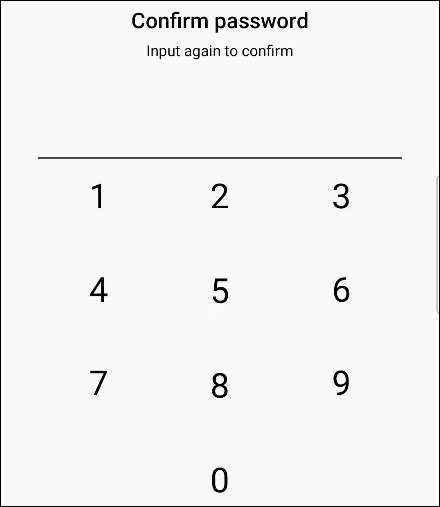
Maintenant, pour voir vos applications cachées, appuyez sur l'icône de menu à trois points dans le coin supérieur droit et sélectionnez "Applications cachées". Vous serez invité à entrer votre mot de passe en premier. Vous pouvez toujours ajouter ou supprimer des éléments des applications cachées en appuyant sur "masquer les applications".

Ce sont toutes deux de bonnes solutions pour masquer des applications à des fins différentes. Que vous cherchiez simplement à nettoyer votre liste d'applications ou que vous souhaitez masquer des applications pour raisons de confidentialité [dix] , vous pouvez le faire avec ces lanceurs Android.
EN RELATION: Quel est le tableau de bord de la vie privée sur Android? [dix]